Volledige XRecorder-apprecensie en het beste XRecorder-alternatief
Schermrecorders zijn een essentieel hulpmiddel geworden voor makers van inhoud, vloggers, gamers, docenten en meer. XRecorder is een van de beste Android-schermopname-apps op de markt. U kunt eenvoudig vastleggen en delen wat er op het scherm van uw telefoon gebeurt. Bekijk voordat u deze app downloadt de gedetailleerde XRecorder-recensie hieronder voor de belangrijkste functies, voor- en nadelen en hoe u deze kunt gebruiken.
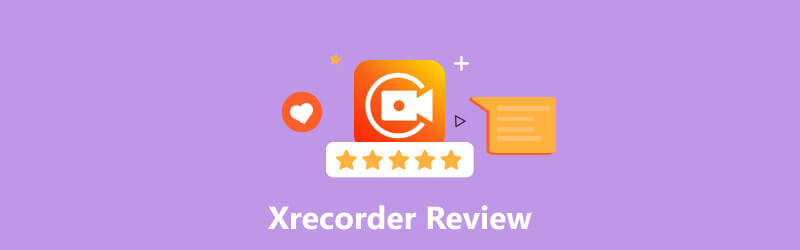
- GIDSENLIJST
- Deel 1. Wat is XRecorder
- Deel 2. Audio opnemen in XRecorder
- Deel 3. Beste XRecorder-alternatief
- Deel 4. Veelgestelde vragen over XRecorder
Deel 1. XRecorder Review - Wat is XRecorder
XRecorder is een gebruiksvriendelijke app voor scherm- en audio-opname waarmee Android-gebruikers hun schermen met hoge kwaliteit kunnen vastleggen. Hiermee kun je alles opnemen, van gameplay, tutorials, presentaties of andere inhoud. De XRecorder-app heeft veel krachtige opnamefuncties, waardoor het een uitstekende oplossing is voor het produceren van boeiende en informatieve video's. XRecorder is momenteel gratis beschikbaar.
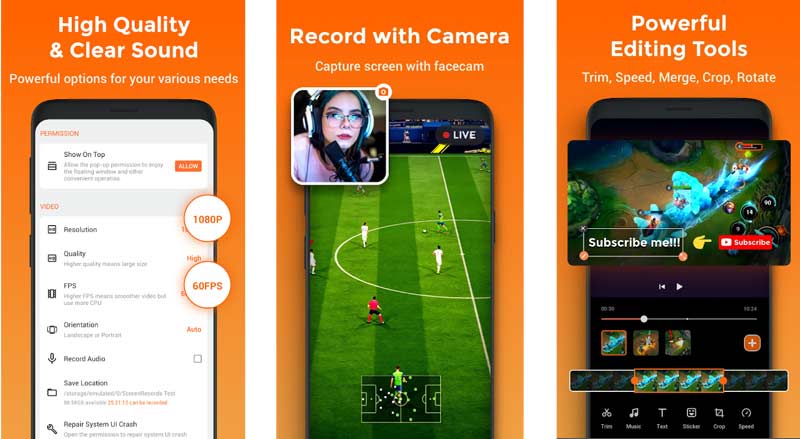
Belangrijkste kenmerken van de XRecorder-app
XRecorder is voornamelijk ontworpen om uw activiteiten op een Android-apparaat vast te leggen. Hiermee kunt u video's, games, liedjes en andere inhoud van hoge kwaliteit opnemen tot 1080p. Het ondersteunt interne audio-opname zonder ruis. Bovendien biedt het een Facecam-functie om reacties te presenteren met meerdere cameraschakelaars. De XRecorder-app heeft ook een video-editor waarmee u uw opnamen vrijelijk kunt bijsnijden en bewerken.
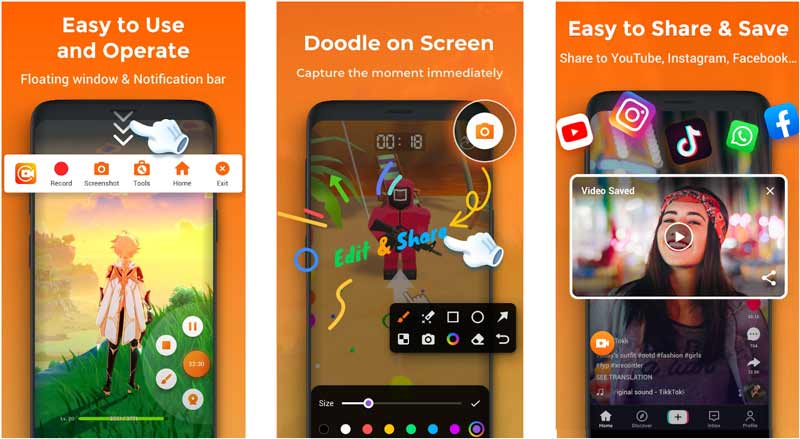
XRecorder heeft een eenvoudige en gebruiksvriendelijke interface. Het is ontworpen met een strakke lay-out en biedt aanpasbare opties die gemakkelijk te begrijpen en te gebruiken zijn. U hebt eenvoudig toegang tot de opname-, schermafdruk-, penseel- en andere hulpmiddelen. U kunt XRecorder gebruiken om alles wat er op uw scherm gebeurt in hoge definitie vast te leggen. Wat nog belangrijker is, is dat u 1080p-opnamen kunt uitvoeren met 60 FPS, 12 Mbps.
XRecorder biedt een handige manier om uw vastgelegde video- of audiobestand te delen met sociale media zoals Instagram, TikTok, Facebook of YouTube. Er wordt geen watermerk aan uw opnamen toegevoegd. Het heeft ook geen opnametijdlimiet en vereist geen rooten van het apparaat. Maar als gratis gebruiker van XRecorder kunt u tijdens het gebruik ervan veel advertenties tegenkomen.
XRecorder downloaden
U kunt de XRecorder-app gratis downloaden in de Google Play Store. Het bevat advertenties en in-app-aankopen. U kunt ook toegang krijgen tot het XRecorder APK-bestand op de officiële website.
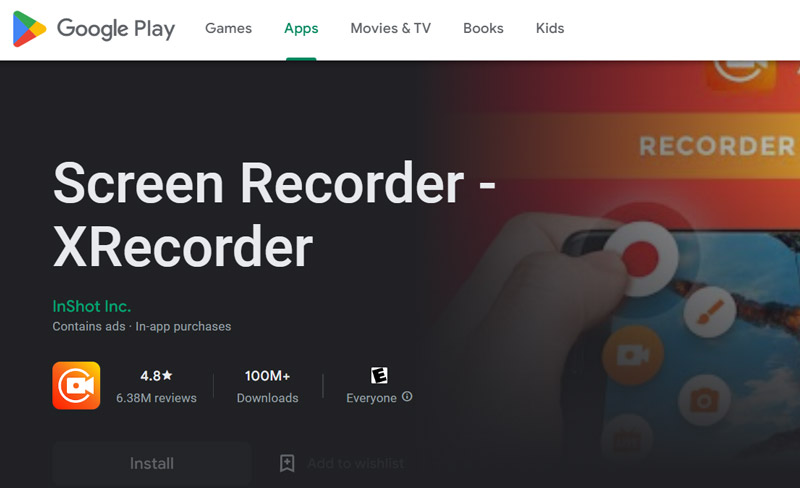
Deel 2. Audio opnemen in XRecorder
XRecorder biedt een eenvoudige manier om video's en audio op uw apparaat op te nemen. U kunt het downloaden via de Google Play Store en vervolgens de onderstaande stappen volgen om uw Android-scherm met audio vast te leggen.
Open de XRecorder-app en verleen de nodige machtigingen, zoals toegang tot uw camera, microfoon, opslag, enz. U kunt de aanwijzingen op het scherm raadplegen om de belangrijkste functies te kennen en te weten hoe u deze kunt gebruiken.
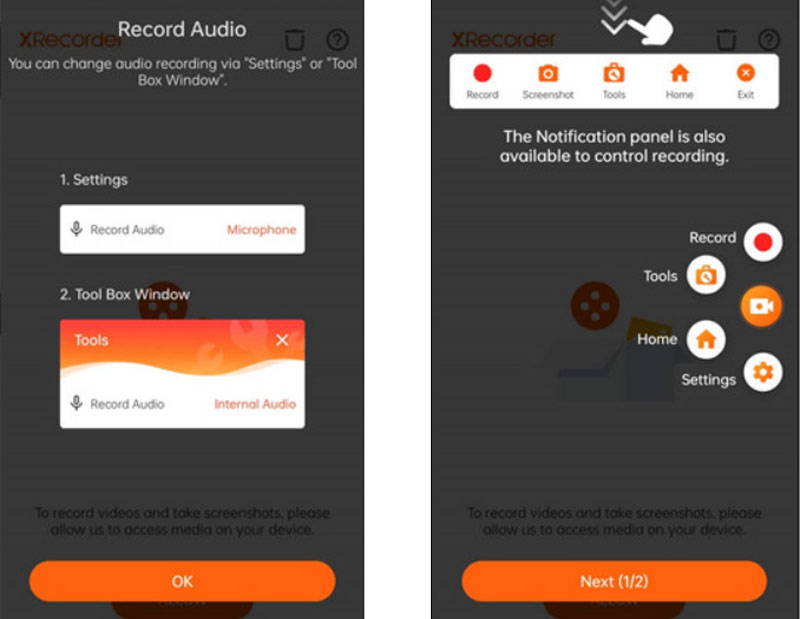
Voor opnamescherm of audio in XRecorder, ga naar Instellingen om verschillende opties aan te passen, waaronder de audiobron en het volume. Hiermee kunt u geluid vastleggen van interne audio en microfoon.
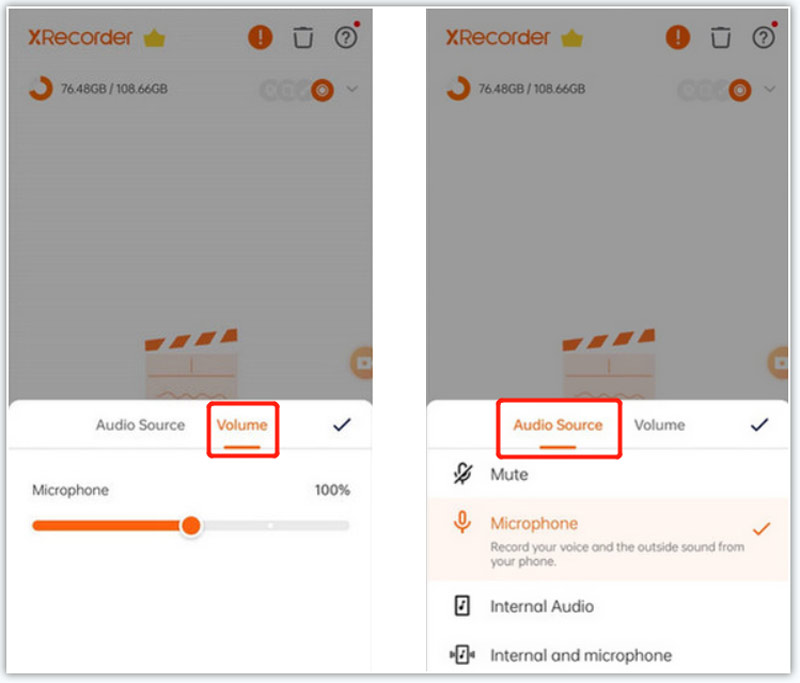
Druk op Dossier knop om te beginnen met het vastleggen van audio in XRecorder. Als u de opname wilt stoppen, gaat u naar het meldingscentrum en kiest u Stop.
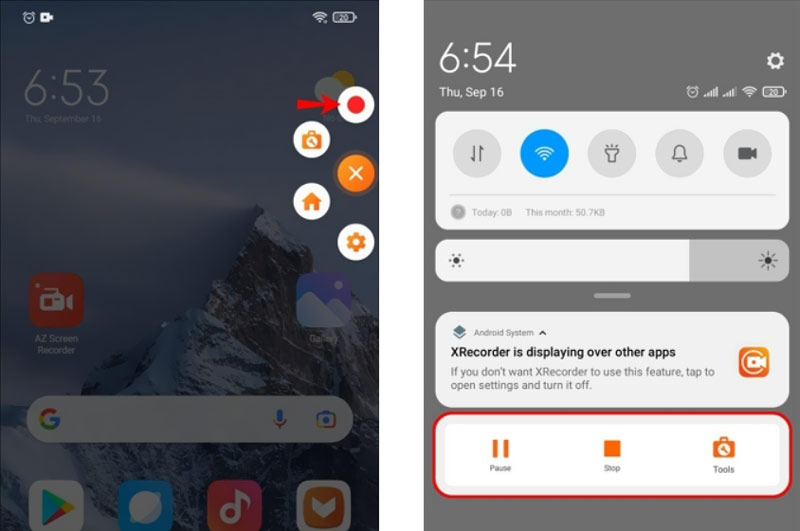
Deel 3. Beste XRecorder-alternatief voor het opnemen van audio en scherm
Tot nu toe biedt XRecorder geen Windows-, macOS- en iOS-apps. U moet vertrouwen op BlueStacks App Player of Nox App Player om deze op een Windows 11/10 pc, Mac of iPhone te gebruiken. Stel dat u niet tevreden bent met de opnamefunctie van XRecorder, of dat u liever een andere recorder gebruikt om video's en audio op uw apparaat vast te leggen. In dat geval kunt u terecht bij het beste XRecorder-alternatief, ArkThinker-schermrecorder. Hiermee kunt u eenvoudig uw computerscherm, activiteiten op uw iOS/Android-apparaat, gameplay en webcams vastleggen.

U kunt dit XRecorder-alternatief gratis downloaden op een Mac- of Windows-computer. Selecteer het specifieke hulpmiddel dat u wilt gebruiken, pas de video- en audio-opname-instellingen naar wens aan en klik vervolgens op REC om de opname te starten. Het kan video's van hoge kwaliteit tot 4K opnemen. Bovendien kunt u hiermee opnemen vanaf een webcam en audio van systeemaudio en microfoon.

Als je wilt opnemen op uw iPhone, iPad of Android-telefoon, selecteer de Telefoonrecorder. Kies vervolgens iOS Recorder of Android Recorder om uw opname te starten. Dit krachtige XRrecorder-alternatief bevat veel veelgebruikte bewerkingsfuncties om uw opname te bewerken en de kwaliteit ervan te verbeteren.

Deel 4. Veelgestelde vragen over XRecorder
Is XRecorder veilig te gebruiken?
De XRecorder-app is veilig in gebruik en kan uw privacy en gegevens beschermen. Maar u moet ervoor zorgen dat u het downloadt via de Google Play Store. U mag XRecorder niet downloaden van sommige externe sites voor het delen en downloaden van apps. Er zijn ook geen officiële apps voor Windows-, macOS- en iOS-gebruikers.
Hoe kan ik XRecorder-advertenties verwijderen?
U kunt advertenties niet verwijderen met een gratis XRecorder-account. U moet upgraden naar het Pro-account om advertenties te verwijderen en meer premiumfuncties te krijgen.
Waarom stopt XRecorder automatisch met opnemen?
De XRecorder-app stopt automatisch de opname als er onvoldoende opslagruimte is. Soms zorgen app-bugs er ook voor dat de opname stopt. U kunt uw telefoon opnieuw opstarten of de app opnieuw installeren om het probleem op te lossen.
Conclusie
Na het lezen van de XRecorder recensie, kunt u de functies ervan kennen en weten hoe u deze kunt gebruiken. U kunt ook een geweldig XRrecorder-alternatief krijgen om video's en audio beter op uw apparaat vast te leggen. Voor meer vragen over de XRecorder-app kunt u ons een bericht sturen in de reacties.
Wat vind je van dit bericht? Klik om dit bericht te beoordelen.
Uitstekend
Beoordeling: 4.9 / 5 (gebaseerd op 378 stemmen)
Vind meer oplossingen
7 Beste videorecorders/VHS dvd-recorders en dvd-opnamesoftware Beste aanbevelingen voor camerarecorders: software en hardware Nvidia ShadowPlay Review en beste ShadowPlay-alternatief Audio en stem opnemen op een iPhone met 3 eenvoudige manieren Een telefoongesprek opnemen op Android [Call Recorder voor Android] Hoe u een livegesprek of telefoongesprek op de iPhone kunt opnemenRelatieve artikelen
- Video opnemen
- 4 eenvoudige methoden om Roblox op te nemen met spraak op pc, Mac en telefoon
- 3 eenvoudigste manieren om Minecraft-gameplay op Windows en macOS op te nemen
- Creëer een zelfstudie om Zoom-vergaderingen op desktop of mobiel op te nemen
- Neem Skype-oproepen op: een stapsgewijze handleiding voor het ontvangen van Skype-videogesprekken
- Een handleiding voor het opnemen van webinars: voor Windows, Mac, iPhone en Android
- Vimeo-schermopname: leer hoe u kunt opnemen in Vimeo
- 2 manieren om Snapchat te screenen zonder dat anderen het weten
- Toonaangevende GIF-recorder voor het vastleggen van geanimeerde GIF's [gedetailleerde beoordelingen]
- AZ Screen Recorder: Screencasting-applicatie voor Android-apparaten
- iTop Screen Recorder: leg schermactiviteiten vast en maak video's



